
7.40 kk wtrade
.pdf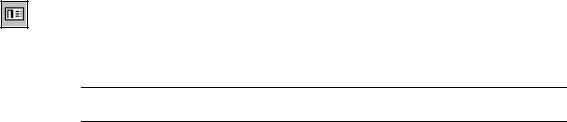
Реєстрація та підготовка документів |
31 |
|
|
■Підсумкова. Це сума документа, на підставі якого було зареєстровано платіж.
■Несплачена. Якщо документ було сплачено повністю, тоді ця сума до- рівнює нулю. У всіх інших випадках відображається значення неспла- ченої або переплаченої суми документа.
■Яка потратила у платіж. Сума платежу.
Пошук документів для оплати
Ця функція дозволяє Вам знайти для поточного платежу документи з
розділу "Вихідні рахунки на оплату" та оплатити їх. Після запуску фу-
нкції "Пошук документів для оплати" відкриється вікно, у якому ви можете відібрати та переглянути документи з розділу "Вихідні рахунки на оплату" за поточним платежем.
■Група полів "Виписка" містить інформацію про поточну позицію пла- тежу. Поля групи є недоступними для редагування.
■У специфікації відображається список відібраних документів, при- значених для оплати поточного платежу. Документи у специфікації відбираються з розділу "Вихідні рахунки на оплату". У разі необхід- ності Ви можете встановити умови відбору документів у специфікації.
Також Ви можете виконати оплату за вибраним документом (у тому ви- падку, якщо оплату за документом ще не виконано), для цього натис- ніть кнопку "Сплатити".
ПЛАТІЖНІ ДОКУМЕНТИ
Пункт меню:
Документи | Платіжні документи
Розділ використовується для обліку платежів, що надходять від контра- гентів.
Інсталяційне постачання Системи дозволяє готувати платіжні документи наступних типів:
■Платіжне доручення;
■Прибутковий та видатковий касовий ордер;
■Заява на переказ валюти.
Примітка. Для розширення цього переліку необхідно зареєструвати новий тип платіжного документа у словнику "Типи документів".
У розділі "Платіжні документи" Ви можете виконати друк наступних документів і звітів:
■платіжного документа;
■реєстру платіжних доручень та документів;
■журналу реєстрації касових документів;
■за умовами відбору;
■розподілу коштів державного бюджету.
Головне вікно розділу містить дерево каталогів, основну таблицю, що містить записи про платіжні документи, і таблицю специфікацій.
Реєстрація та підготовка документів |
32 |
|
|
Реєстрація платіжного документа
Реєстрацію платіжного документа можна здійснити наступними спосо- бами:
■шляхом уведення усіх даних із клавіатури (функція "Додавання | До- дати" або клавіша i);
■з використанням зразка платіжного документа (функція "Додавання | Додати за зразком" або клавіша 7);
■копіюванням частини даних з аналогічного документа, зареєстрова- ного раніше (функція "Розмножити" або клавіша 2);
■з розділів "Прихід товару", "Вихідні рахунки на оплату", скориста-
вшись функцією контекстного меню "Підготовка документів | Платі- жний документ".
Заголовок запису про платіжний документ містить інформацію про кон- трагентів-платників та контрагентів-одержувачів, найменування товару, роботи або виконаних послуг та суми платіжного документа.
У специфікації платіжного документа потрібно вказати інформацію про суму, на яку зареєстровано платіжний документ, а також рахунок, на який надійшли гроші.
ПД на закриття заборгованості
Ви можете зареєструвати платіжний документ із використанням даних дебіторської та кредиторської заборгованості.
4Для реєстрації платіжного документа на закриття заборгованості:
1.Скористайтеся пунктом контекстного меню "ПД на закриття заборго- ваності" або комбінацією клавіш s+7 .
2.Після цього на екрані з'явиться вікно з формою відбору розрахунків із дебіторами-кредиторами. Укажіть необхідні умови відбору та нати- сніть кнопку "Встановити".
3.Після виконання встановлених умов відбору на екрані з'явиться вік- но з формою "Розрахунки з дебіторами-кредиторами", в якому, за допомогою кнопки "Обрати", треба вказати необхідну заборгованість.
4.Після цього на екрані з'явиться вікно з формою вибору зразків пла- тіжних документів, в якому можна обрати необхідний зразок платі- жного документа. Якщо Ви не хочете реєструвати документ за допо- могою зразка, натисніть кнопку "Відмінити".
5.Незалежно від Вашого вибору, тобто реєструєте Ви документ за допо- могою зразка чи ні, Система відкриє на екрані вікно з формою реда- гування (додавання) платіжного документа.
У випадку реєстрації документа без використання зразка, в цю форму
будуть перенесені лише дані з відомості розрахунків із дебіторами та кредиторами (мнемокод дебітора-кредитора (якщо сума сальдо була додатною, тоді мнемокод переноситься у поле "Платник" форми. Як- що сальдо від‘ємне – у поле "Одержувач"), сума заборгованості, код валюти, тип, номер та дата реєстрації документа, який є підставою взаємних розрахунків).
Реєстрація та підготовка документів |
33 |
|
|
Якщо платіжний документ було зареєстровано з використанням зраз- ка, тоді з цього зразка буде перенесено дані про тип платіжного до- кумента, про призначення платежу, а також буде заповнено поля "Платник" або "Одержувач" (залежно від знака відомості), "Приміт- ка".
6. Заповніть інші поля форми, після чого натисніть кнопку "Зберегти".
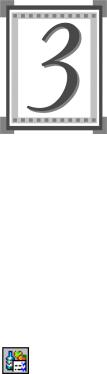
Облікові реєстри |
34 |
|
|
Облікові
реєстри
У головному меню "Облік" знаходяться розділи товарного обліку ("То- варні запаси", "Ціни реалізації") й однойменний розділ обліку дисконт- них і клубних карток клієнтів.
ТОВАРНІ ЗАПАСИ
Пункт меню:
Облік | Товарні запаси
Відомість товарних запасів призначена для введення та зберігання інфо- рмації про наявність товару за станом на певну дату, з урахуванням планових поставок.
Кожен рядок містить дані про наявність товару певного найменування у певної матеріально-відповідальної особи. Ці дані представлені у відпові-
дних графах вікна перегляду й дозволяють визначити вільну кількість товару, що числиться за матеріально-відповідальною особою – з ураху- ванням його фактичної кількості на складі, планових поставок, товару, виписаного за документами.
У розділі "Товарні запаси" Ви можете надрукувати наступні документи та звіти:
■документообіг за рядком відомості;
■рух товару за рядком відомості;
■звіт за товарними запасами.
Головне вікно розділу містить основну таблицю "Товарні запаси на …".
Автоматичне формування відомості
4Для автоматичного формування відомості товарних запасів:
1.Скористайтеся пунктом контекстного меню "Формування" або клаві- шею 3.
2.У вікні з формою для встановлення параметрів формування відомості товарних запасів, що з'явиться на екрані, вкажіть дату, на яку слід сформувати відомість, а також дату виписки документів, починаючи з якої у відомість мають потрапити дані. Якщо Ви не бажаєте, щоб під час формування відомості було виконано перерахунок залишків, встановіть перемикач "Без перерахунку залишків".
3.Після введення всієї необхідної інформації натисніть кнопку "Сфор- мувати".
Ручне формування відомості
Можливість ручного виправлення або реєстрації рядка відомості перед- бачено для випадку, коли необхідно врахувати ще не відображені в об- ліку дані про фактичну наявність товару (наприклад, товар уже прийня- то на склад, але відповідну господарську операцію ще не зареєстровано).
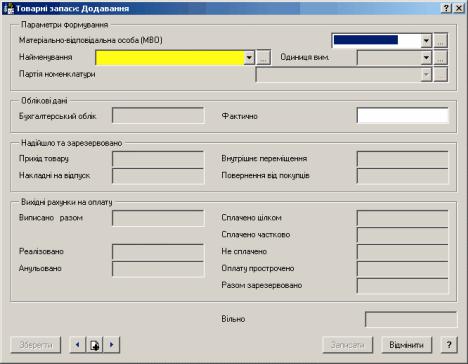
Облікові реєстри |
35 |
|
|
4Для ручного формування відомості товарних запасів:
1.Скористайтеся функцією додавання (клавіша i) або функцією розмноження (клавіша 2) запису в головному вікні розділу "Товарні запаси".
2.У вікні з формою, що з'явиться на екрані, вкажіть матеріально від- повідальну особу, найменування та фактичну кількість товару, що надійшов на склад. Інші поля форми будуть недоступними для запов- нення, тому що дані в них будуть з'являтися автоматично, після ре- єстрації відповідних документів.
3. Після заповнення полів форми натисніть кнопку "Записати".
Необхідно пам'ятати, що дані про фактичну наявність товару, які вне- сені Вами вручну після виправлення рядка відомості, не змінюються при подальших автоматичних формуваннях відомості. Отже, фактична кількість може не відповідати обліковим даним.
Редагування відомості товарних запасів
Після формування відомості Система бере на себе відповідальність за її автоматичне виправлення, яке потрібно проводити при наявності змін у початкових облікових даних. Зокрема:
■Фактична наявність товару визначається за залишками товарів на рахунках у матеріально-відповідальних осіб на початок облікового періоду, за який формується відомість, та за зареєстрованими в цьому обліковому періоді господарськими операціями, що відображають рух товарів за матеріально-відповідальними особами.
■Кількість приходу товару визначається за специфікаціями прибутко- вих документів.
■Кількість товару в накладних визначається за специфікаціями накла- дних.

Облікові реєстри |
36 |
|
|
■За специфікаціями рахунків та даними про кількість товару у випи- саних на підставі рахунків накладних визначається кількість товару, що "залишилася" після виписки накладних у рахунках.
ЦІНИ РЕАЛІЗАЦІЇ
Пункт меню:
Облік | Ціни реалізації
Розділ призначено для встановлення цін реалізації на товари та послуги.
Уцьому розділі зберігаються також ціни реалізації, які встановлюються у словнику "Номенклатор товарів та послуг". Інформація, що зберіга-
ється в розділі, визначає перелік товарів, які додаються до специфікацій
документів у розділах "Вихідні рахунки на оплату", "Накладні на відпуск" та "Вихідні податкові накладні", і використовується Системою при розрахунку сум цих документів. У розділі Ви можете встановити ціни реалізації у різних валютах, для різних тарифів та податкових груп. Також Ви можете здійснювати облік цін у хронологічному поряд- ку.
Урозділі "Ціни реалізації" здійснюється підготовка та друк прайс- листа.
Головне вікно розділу містить дерево каталогів, основну таблицю з пере- ліком товарів та послуг і специфікацію, у якій міститься інформація про ціни реалізації1 вказаного товару (послуги). Дерево каталогів користувач створює самостійно. Воно являє собою структуру розташування номенк- латурних позицій (із установленням деяких параметрів господарських операцій реалізації). У формі редагування підрозділу міститься інфор- мація про його найменування, про ПДВ та про відсоток торгової націнки тощо.
Реєстрація номенклатурних позицій та цін реалізації
Реєстрацію номенклатурної позиції2 можна виконати двома способами:
■шляхом уведення усіх даних із клавіатури (функція "Додати" або клавіша i);
■копіюванням частини даних з аналогічного запису, зареєстрованого раніше (функція "Розмножити" або клавіша 2).
Форма редагування номенклатурної позиції містить основні дані про її тип, код ТМЦ, найменування, одиницю виміру, артикул, штрих-код та додаткові дані про податки й процент торгової націнки.
1Структура розділу "Ціни реалізації" та словника "Номенклатор товарів та послуг" однакова. Зміни,
що відбуваються у словнику зразу ж відображаються у розділі й навпаки (це не стосується вкладки специфікації "Історія зміни цін"у словнику "Номенклатор товарів та послуг").
2Залежно від типу вказаної номенклатурної позиції (товар, послуга, податок, знижка, націнка, тара) встановлення ціни реалізації буде відбуватися по-різному.
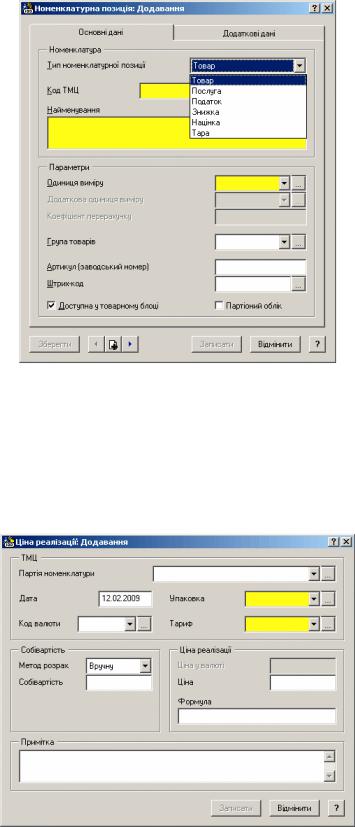
Облікові реєстри |
37 |
|
|
Реєстрацію ціни реалізації можна виконати двома способами:
■шляхом уведення усіх даних із клавіатури (функція "Додати" або клавіша i);
■копіюванням частини даних з аналогічного запису, зареєстрованого раніше (функція "Розмножити" або клавіша 2).
Якщо тип номенклатурної позиції – товар або тара, тоді форма реєстра- ції ціни реалізації буде мати такий вигляд:
Ціну реалізації Ви можете встановити двома способами:
■уведенням ціни реалізації вручну в полі "Ціна";
■уведенням формули для розрахунку ціни реалізації у полі "Форму- ла".
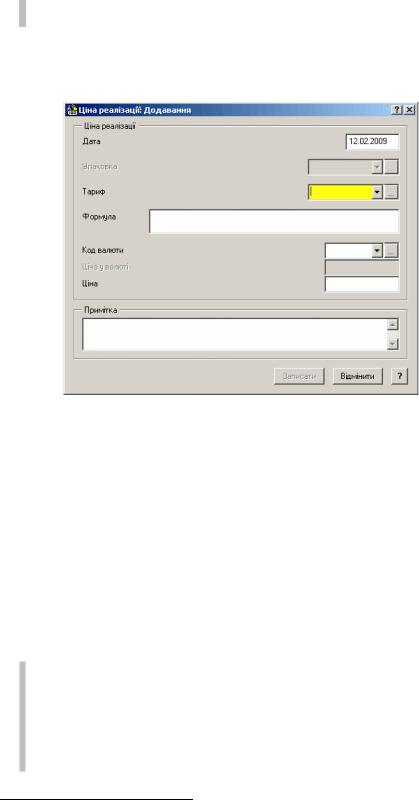
Облікові реєстри |
38 |
|
|
Формула складається з операндів, пов'язаних між собою арифметич- ними операторами: "додати" (+), "відняти" (–), "помножити" (*) й "розділити" (/). Як операнди можуть використовуватися константи, числа та змінна С – собівартість1. Значення собівартості вказано у полі "Собівартість" даної форми.
Приклад запису формули для розрахунку ціни реалізації: С*2, де С – со- бівартість товару, яку вказано в полі "Сума".
Якщо тип зареєстрованої номенклатурної позиції – послуга, податок, знижка або націнка, тоді форма реєстрації ціни реалізації буде мати на- ступний вигляд:
Установити ціну реалізації Ви також можете двома способами:
■уведенням ціни реалізації вручну в полі "Ціна";
■уведенням формули для розрахунку ціни реалізації у полі "Форму- ла".
У формулі можна використовувати всі функції FoxPro та функцію SP() без третього параметра ('SUM')2. Функція SP(), в даному випад- ку, обчислює суму за всіма специфікаціями документа (з урахуван- ням типу номенклатурної позиції – перший параметр), які були вка- зано раніше.
Усі специфікації документа з нетоварною номенклатурою, в яких указано формулу, автоматично перераховуються під час виправлення або вилучення специфікацій, що впливають на результат обчислення цих формул.
Приклад. Нехай необхідно у вихідному рахунку на оплату (розділ "Вихідні рахунки на оплату") указати рекламну послугу вартістю 1000 грн., знижку 10% на вартість послуг без податків, ПДВ 20% та податок на ре- кламу 0,5%.
Для цього необхідно в розділі "Ціни реалізації" створити номенклатурну позицію з типом "Послуга" та мнемокодом "Рекл.посл." і вказати ціну реалізації 1000 грн.
1Про формули та правила їх запису читайте у керівництві користувача "Спеціальні засоби Системи".
2Див. керівництво користувача "Спеціальні засоби Системи".
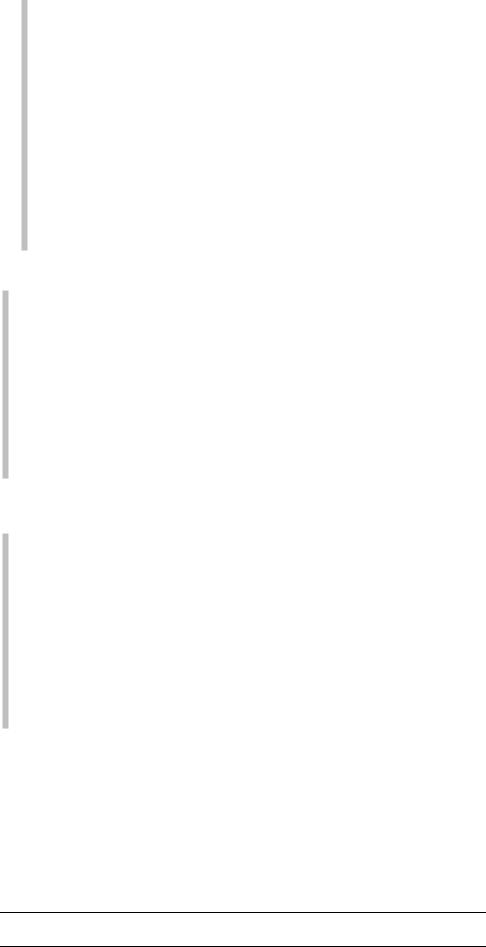
Облікові реєстри |
39 |
|
|
Потім у цьому ж розділі потрібно створити номенклатурну позицію з ти- пом "Знижка" і мнемокодом "Знижка 10%". Для ціни реалізації вкажіть формулу SP("2,3") *0.1 (буде обчислено знижку у розмірі 10% від суми товарів та послуг, вказаних у специфікації).
Потім слід створити в розділі "Ціни реалізації" дві номенклатурні позиції з типом "Податок" та мнемокодами "ПДВ 20%" і "ПНР 0,5%". Укажіть формулу для ПДВ (SP("2,3") –SP(5)) *0.2 і для ПНР (SP("2,3") –SP(5)) *0.005 (від суми товарів та послуг відняти знижку та обчислити 20% і 0,5% відповідно).
Специфікація вихідного рахунка на оплату на загальну суму 1084,50 ви- глядатиме таким чином:
Надання рекламних послуг – 1000,00 грн.
Знижка 10 % – 100,00 грн. ПДВ 20 % – 180,00 грн. ПНР 0,5 % – 4,50 грн.
Тепер розглянемо простий приклад установлення цін реалізації.
Припустимо, що деякий товар може продаватися штучно за ціною 100 грн., ящиками ємністю 10 штук за ціною 950 грн. за ящик, та контейнерами єм- ністю 100 штук за ціною 9000 грн. за контейнер; продаж завжди здійснюєть-
ся за тим же самим тарифом та у товарних документах ціну товару повинно бути встановлено за штуку.
У цьому випадку в таблиці "Перелік товарів та послуг" розділу "Ціни реалізації" повинно бути зареєстровано три записи – товар без уведення упаковки за ціною 100 грн. за одиницю, товар в упаковці "Ящик" за ціною 95 грн. за одиницю й товар в упаковці "Контейнер за ціною 90 грн. за одиницю.
Якщо товар продається в упаковках, тоді його ціну в документах повинно бути встановлено за упаковку, тобто в другому й третьому записі повинно бу- ти відповідно вказано ціни 950 грн. і 9000 грн. за упаковку.
А зараз розглянемо приклади встановлення цін реалізації для різних умов торгівлі.
Припустимо, що ціна товару, розглянутого в попередньому прикладі, зале- жить від обсягу продажу. Нехай у випадку продажу менше 200 штук діють ціни з попереднього прикладу, а у випадку продажу 200 і більше штук това- ру ціна однієї штуки повинна складати 95 грн. (якщо продаж здійснюється поштучно), 87 грн. (якщо продаж здійснюється ящиками) і 82 грн. (якщо продаж здійснюється контейнерами). Для різних об'ємів продажу в словнику "Тарифи" слід зареєструвати два однакових за змістом тарифи з мнемокода- ми "Розд" і "Опт".
У цьому випадку в таблиці "Перелік товарів та послуг" повинно бути зареєс- тровано, як і в попередньому прикладі, три записи – товар без уведення упа- ковки, товар в упаковці "Ящик" і товар в упаковці "Контейнер". Для кожно- го з цих записів у таблиці "Ціни реалізації" повинно бути зареєстровано дві ціни: перша за тарифом "Розд" із значеннями з попереднього прикладу, дру- га – за тарифом "Опт" із значеннями з даного прикладу.
Якщо ціна товару в деяких випадках повинна також залежати від виду відвантаження, тоді для кожного запису про товар повинно бути додано записи про ціни за тарифами "Розд-відв" та "Опт-відв", при цьому кіль-
кість записів про ціни за цими тарифами повинна відповідати кількості можливих для даного товару видів відвантаження.
Масова переоцінка цін реалізації
Цю функцію призначено для масової зміни значень цін реалізації вказа- них номенклатурних позицій, а також для перерахунку їх собівартості.
Примітка. Функція "Масова переоцінка цін реалізації" використовується для номенклатурних позицій з типом "товар", "послуга" й "тара".

Облікові реєстри |
40 |
|
|
4Для виконання масової переоцінки цін реалізації:
1.Скористайтеся функцією контекстного меню "Масова переоцінка цін реалізації".
2.Після цього на екрані відкриється вікно з формою для встановлення параметрів проведення переоцінки цін реалізації. Зупинимося трохи докладніше на описі характеристик, що встановлюються у цій формі:
■У полі "Переоцінювати ціни діючі на" вкажіть значення дати, піс- ля чого для переоцінки буде відібрано всі ціни реалізації з датою, що є меншою або дорівнює вказаній даті. За замовчанням Система заповняє поле "Переоцінювати ціни діючі на" значенням поля "дата по" з умов відбору для документів, що знаходяться у розділі
головного меню "Документи".
■Перемикач "Виправляти вже існуючі ціни з датою" встановлюєть- ся для того, щоб переоцінити ціни на дату, вказану в полі, яке за- повнюється автоматично значенням поля "дата по" з умов відбору для документів, що знаходяться у розділі головного меню "Доку-
менти".
■У блоці полів "Змінити ціну реалізації" Ви можете встановити па- раметр зміни ціни за сумою або за коефіцієнтом та вказати відпо- відні значення. Якщо встановлено перемикач "Додавати процент торгової націнки до ціни реалізації", тоді розраховану (кінцеву) ціну реалізації буде збільшено на процент, вказаний у полі "Відсо- ток торгової націнки (%)" форми додавання номенклатурної пози- ції.
■Якщо не встановлено перемикач "Ігнорувати формулу в цінах реа- лізації (переоцінка без врахування формули)", тоді відбудеться пе- реоцінка лише тих позицій, для яких відпускна ціна не розрахо- вується із собівартості з використанням формули. Якщо перемикач установлено, то, незважаючи на те, що є формула для розрахунку відпускної ціни, переоцінку буде виконано.
3.Після заповнення всіх полів форми натисніть кнопку "Розрах.".
Після цього у розділі "Ціни реалізації" (у таблиці "Ціни реалізації") буде зареєстровано нові позиції із указаними параметрами.
ДИСКОНТНІ ТА КЛУБНІ КАРТКИ
Пункт меню:
Облік | Дисконтні/ Клубні картки
Розділ використовується для реєстрації дисконтних і клубних карток,
ведення історій витрат за картками та надходжень на них грошових коштів. Крім цього, для пошуку дисконтної або клубної картки Ви мо- жете використовувати додаткове устаткування (сканер штрих-кодів, зчитувач магнітних карт, зчитувач проксіміті-карт), що підключаються в розрив із клавіатурою.
Примітки.
1.Для використання Системою додаткового устаткування необхідно, щоб у кожному пристрої були запрограмовані (прошиті за замовчанням) префікс та суфікс.
2.У розділі Файл | Настройка Системи | Облік необхідно вказати префікс та суфікс, що використовуються для настройки сканера штрих-кодів, а також умову ідентифікації картки.
У розділі "Дисконтні/Клубні картки" Ви можете надрукувати наступні документи та звіти:
■детальний звіт за однією карткою;
■детальний звіт за всіма картками.
